Hướng dẫn cách mở tài khoản MB Bank online số đẹp (2023)
Dạo gần đây bạn hay từng nghe đến ứng dụng ngân hàng số MB Bank?
Bạn rất muốn tìm hiểu ngân hàng MB Bank là gì? Sử dụng ứng dụng ngân hàng MB Bank như thế nào? Cách đăng ký và mở tài khoản trên ứng dụng MB Bank?
Bài viết này, FininMe sẽ hướng dẫn bạn rất chi tiết về ứng dụng MB Bank. Đặc biệt hơn bạn sẽ nhận ngay 30K vào tài khoản khi cài đặt và mở tài khoản MB Bank lần đầu nhé!
 Logo MB Bank
Logo MB Bank
Mở tài khoản MB Bank online cần những gì?
Để mở tài khoản ngân hàng MB Bank online bạn cần chuẩn bị một số thứ sau:
- Bạn cần chuẩn bị giấy tờ tùy thân như là chứng minh nhân dân hay thẻ căn cước công dân (nhớ là còn hiệu lực, chưa hết hạn)
- Bạn cần một chiếc điện thoại di động có kết nối internet
- Bạn cần có số điện thoại hay dùng và đó là sim chính chủ
- Có thể cần thêm một chiếc địa chỉ email để nhận các thông tin từ MB Bank
Khi mà đã chuẩn bị được những thứ mà mình liệt kê ở trên thì bạn sẽ tiến hành đến bước mở tài khoản MB Bank online tại nhà trên chiếc điện thoại.
Các cách mở tài khoản ngân hàng MB Bank
Để mở tài khoản ngân hàng MB Bank, sẽ có 2 cách như sau:
- Mở tài khoản online trên điện thoại tại nhà (nhanh chóng, đơn giản)
- Mở tài khoản tại quầy giao dịch của ngân hàng MB
1. Cách mở tài khoản MB Bank trực tiếp tại quầy giao dịch
Đây được coi là cách mở tài khoản ngân hàng truyền thống, khi có nhu cầu mở tài khoản ngân hàng MB Bank thì bạn có thể ra quầy giao dịch của ngân hàng này gần nhất. Các bước thực hiện như sau:
- (1) Cầm theo giấy tờ tùy thân còn hiệu lực sử dụng đến địa chỉ các chi nhánh, quầy giao dịch của ngân hàng Quân Đội MB
- (2) Thực hiện xếp hàng nhận số rồi chờ đến lượt
- (3) Nêu yêu cầu hỗ trợ mở tài khoản cho nhân viên để họ hướng dẫn và giúp bạn mở tài khoản ngân hàng
- (4) Ký hợp đồng xác nhận mở tài khoản rồi chờ ngày nhận thẻ tại quầy giao dịch. Tại lúc này sẽ có tin nhắn gửi về có thông tin số tài khoản và mật khẩu để bạn đăng nhập vào ứng dụng MB Bank.
2. Cách mở tài khoản MB Bank online trên điện thoại
Với các này bạn có thể đăng ký mở tài khoản MB Bank ở bất kỳ đâu, bất kỳ lúc nào khi có điện thoại kết nối internet. Các bước mở tài khoản MB Bank online cũng rất nhanh chóng như sau:
- (1) Chuẩn bị những thứ cần thiết như đã ghi lại ở trên
- (2) Tải và cài đặt ứng dụng ngân hàng MB Bank
- (3) Đăng ký và nhập các thông tin trên app MB Bank
- (4) Xác thực danh tính bằng công nghệ eKYC
- (5) Đăng ký mở tài khoản thành công là bạn đã có thể sử dụng để chuyển tiền, rút tiền, thanh toán hóa đơn dịch vụ
Sau đây mình sẽ hướng dẫn chi tiết cho bạn cách mở tài khoản MB Bank online tại nhà để nhận số tài khoản là số điện thoại hoặc số đẹp theo yêu cầu.
Hướng dẫn đăng ký mở tài khoản MB Bank online – Số tài khoản là số điện thoại, số đẹp
Việc đăng ký tài khoản ngân hàng MB Bank trên ứng dụng rất nhanh bạn có thể làm ngay trên điện thoại theo các bước dưới đây:
Bước 1: Tải ứng dụng MB Bank
App MB Bank đã có cả trên kho ứng dụng Google Play và App Store dành cho thiết bị Android và iOS vì vậy bạn chỉ cần click vào link bên dưới đây tương ứng với điện thoại của bạn.
Hoặc quét mã QR:
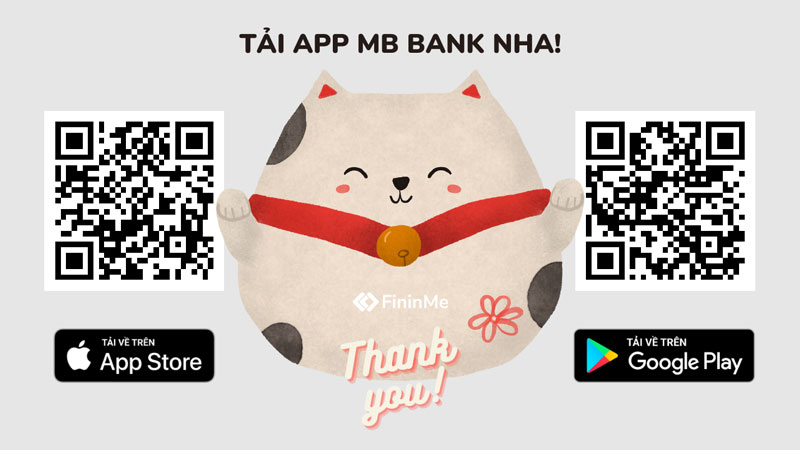 Hướng dẫn cách mở tài khoản MB Bank online số đẹp (Miễn phí 100%) 19
Hướng dẫn cách mở tài khoản MB Bank online số đẹp (Miễn phí 100%) 19
Sau khi tải và cài đặt app MB Bank thành công thì bạn hãy mở app lên rồi nhấn vào “Đăng ký ngay” để bắt đầu đăng ký thông tin mở tài khoản MB Bank.
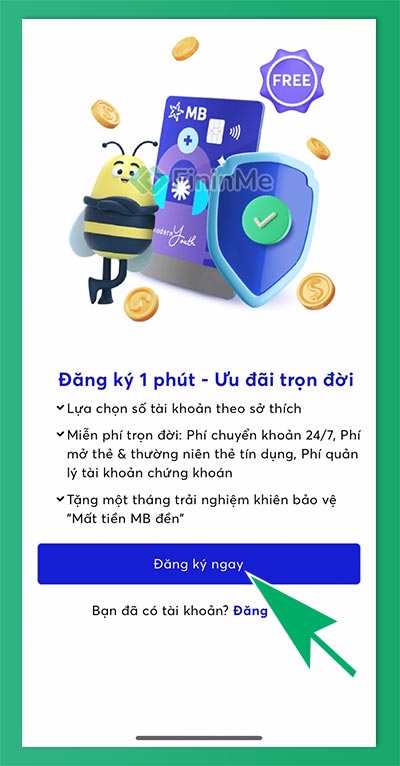 Nhấn đăng ký mở tài khoản MB Bank
Nhấn đăng ký mở tài khoản MB Bank
Ngay sau đó, MB sẽ thông báo cho bạn 1 trong 2 thông báo như hình dưới đây.
Nếu nhận được thông báo hình (1) thì bạn sẽ được ghi nhận tham gia chương trình nhận thưởng từ MB Bank. Còn nhận thông báo hình (2) thì bạn hãy đóng ứng dụng lại rồi nhấn vào link giới thiệu MB Bank.
 Chương trình nhận ưu đãi đăng ký App MB Bank
Chương trình nhận ưu đãi đăng ký App MB Bank
Bước 2: Nhập số điện thoại
Bước tiếp theo, bạn hãy nhập số điện thoại mà bạn hay sử dụng thường xuyên để đăng ký tài khoản MB Bank. Nhập xong số điện thoại bạn nhấn nút “Tiếp theo” -> rồi sau đó hãy kiểm tra tin nhắn của số điện thoại mà bạn đã nhập.
Bạn hãy lấy mã đó gồm 6 số nhập vào để xác thực số điện thoại của bạn là chính chủ.
 Nhập số điện thoại và xác thực mã OTP để mở tài khoản MB Bank Online
Nhập số điện thoại và xác thực mã OTP để mở tài khoản MB Bank Online
Bước 3: Xác minh giấy tờ tùy thân
Bước tiếp theo, bạn cần chọn loại giấy tờ tùy thân mà bạn có để xác minh thông tin. Chọn một trong những loại giấy tờ sau:
- Chứng minh thư/Thẻ căn cước
- Hộ chiếu
- Chứng minh thư quân đội
Ở ví dụ này, mình có thẻ căn cước nên mình sẽ nhấn chọn vào “Chứng minh thư/thẻ căn cước”.
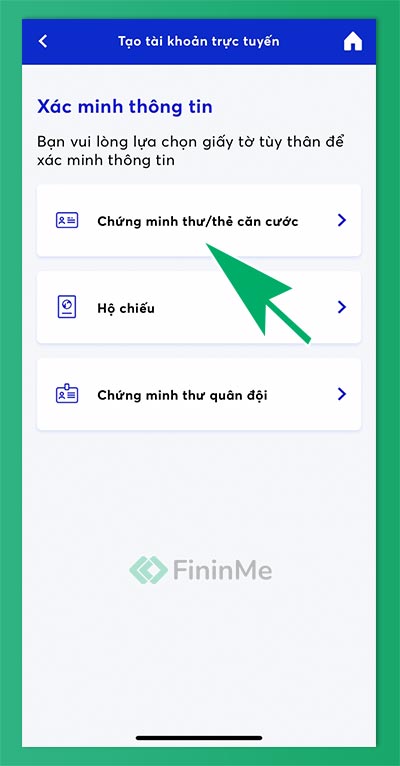 Lựa chọn giấy tờ tùy thân để xác minh thông tin mở tài khoản MB Bank
Lựa chọn giấy tờ tùy thân để xác minh thông tin mở tài khoản MB Bank
Tiếp theo, mình sẽ nhập nhập số thẻ căn cước của mình -> xong rồi nhấn “Tiếp theo”.
Lưu ý: Chứng minh thư nhân dân và thẻ căn cước công dân của bạn cần phải còn hiệu lực, chưa hết hạn tại thời điểm đăng ký.
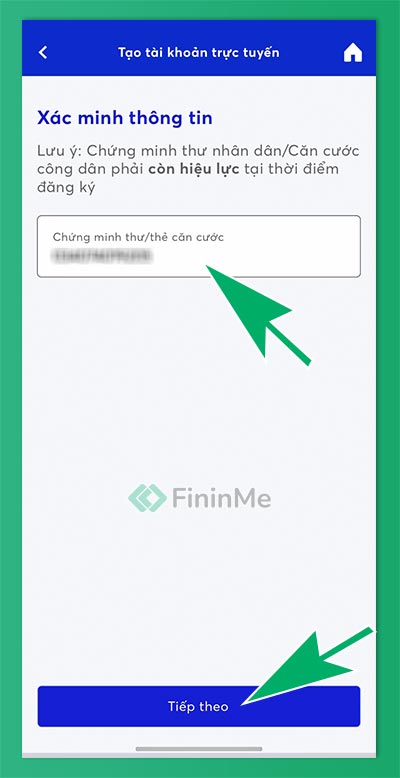 Nhập số chứng minh nhân dân/căn cước công dân đăng ký tài khoản MB Bank Online
Nhập số chứng minh nhân dân/căn cước công dân đăng ký tài khoản MB Bank Online
Sau đấy bạn sẽ tiến hành chụp ảnh mặt trước và mặt sau của giấy tờ. Nếu bạn thấy ảnh chụp nào rõ nét, đầy đủ thông tin và không mờ lóa thì hãy chọn sử dụng.
Lưu ý để chụp ảnh xác minh thành công:
- Nên sử dụng dòng điện thoại có hiệu năng sử dụng ổn định, không giật lag và không nên sử dụng dòng điện thoại quá cũ, lâu đời, camera kém.
- Chọn nơi có ánh sáng để chụp cho rõ nét
- Giấy tờ không nên mờ, lóa, bị thiếu mất thông tin
 Chụp ảnh mặt trước và mặt sau của giấy tờ để mở tài khoản MB Bank Online
Chụp ảnh mặt trước và mặt sau của giấy tờ để mở tài khoản MB Bank Online
Bước 4: Xác thực khuôn mặt
Bước tiếp theo, bạn cần xác thực khuôn mặt bằng các ghi hình qua camera của điện thoại. Bạn hãy nhìn thẳng vào camera trước của điện thoại và đọc to dãy số in hiện ở trên màn hình.
Sau khi đọc xong, hệ thống sẽ tự động xác thực khuôn mặt của bạn có khớp với ảnh trên giấy tờ tùy thân không? Nếu thành công thì sẽ đến bước tiếp theo. Còn nếu không thành công, bạn phải thực hiện lại bước ghi hình khuôn mặt.
Lưu ý để quay video thành công:
- Chọn nơi có ánh sáng tốt để quay video cho rõ nét
- Chọn điện thoại có camera trước có độ phân giải tốt, khi quay video không mờ.
- Nhìn thẳng vào camera điện thoại
- Đọc to, liên tục dãy số in trên màn hình
- Không đeo kính, khẩu trang
- Đưa khuôn mặt vào đúng khung hình, giữ vững tay, không rung tay
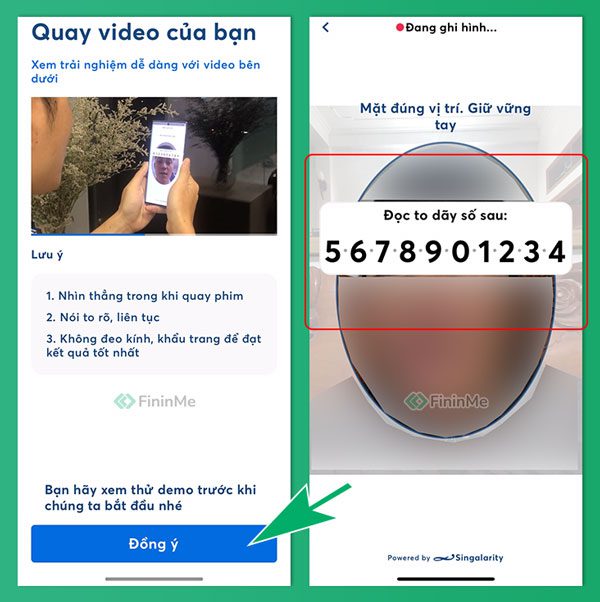 Quay video xác thực khuôn mặt đăng ký tài khoản MB Bank
Quay video xác thực khuôn mặt đăng ký tài khoản MB Bank
Bước 5: Nhập thông tin cá nhân
Sau khi hoàn tất xác thực khuôn mặt thông qua công nghệ eKYC thì hệ thống sẽ tự động nhập thông tin đã nhận được, bao gồm:
- Họ và tên: được in trên mặt trước của giấy tờ
- Ngày sinh: được in trên mặt trước của giấy tờ
- Ngày cấp: được in ở mặt sau của giấy tờ
- Giới tính: được in ở mặt trước của giấy tờ
- Địa chỉ: được in ở mặt trước của giấy tờ
Kiểm tra những thông tin đấy mà chưa chính xác, đầy đủ thì bạn hãy sửa lại. Rồi sau đấy bạn nhập email cá nhân của bạn để nhận các thông tin từ ngân hàng MB Bank.
Khi các thông tin cá nhân đã chính xác thì bạn hãy nhấn “Tiếp theo”.
 Xác nhận thông tin cá nhân đăng ký mở tài khoản MB Bank Online
Xác nhận thông tin cá nhân đăng ký mở tài khoản MB Bank Online
Bước 6: Nhập thông tin tài khoản
Bước tiếp theo, bạn hãy nhập thông tin tài khoản bao gồm:
- Tên đăng nhập: Tên viết liền không dấu dùng để đăng nhập vào tài khoản ứng dụng
- Mật khẩu: Bạn hãy nhập mật khẩu sao cho bảo mật nhất
- Mã người giới thiệu/Số điện thoại: Ở bước này bạn không bắt buộc phải nhập
- Thành phố: Chọn thành phố mà bạn đang ở
- Chi nhánh: Chọn chi nhánh gần bạn nhất để thuận tiện cho việc đi lại
Nhập xong thông tin, bạn nhấn vào nút “Tiếp theo”
 Nhập thông tin tài khoản MB Bank Online
Nhập thông tin tài khoản MB Bank Online
Bước 7: Thiết lập mã pin xác thực giao dịch
Tiếp theo, bạn cần nhập mã PIN gồm 6 số để sử dụng xác thực giao dịch như chuyển tiền, thanh toán, …
Thiết lập xong mã PIN thì bạn nhấn vào “Tiếp tục”.
Lưu ý: Ghi nhớ mã PIN và không chia sẻ cho bất kỳ ai
Bước 8: Chọn tài khoản số đẹp
Bước tiếp theo, bạn hãy lựa chọn tài khoản số đẹp theo số điện thoại hoặc theo sở thích, ví dụ nhập dãy số 6868. Khi nhập xong dãy số mong muốn thì nhấn vào “Tiếp tục”.
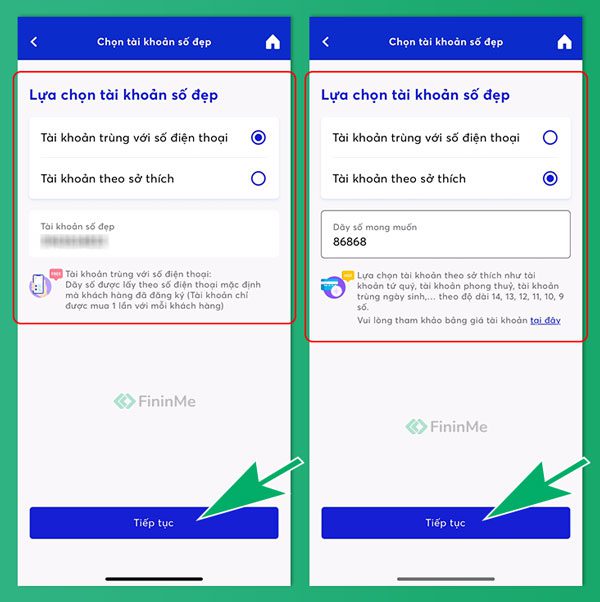 Lựa chọn tài khoản MB Bank số đẹp
Lựa chọn tài khoản MB Bank số đẹp
Rồi bạn hãy chọn số tài khoản mà bạn mong muốn, rồi nhấn “Tiếp tục”.
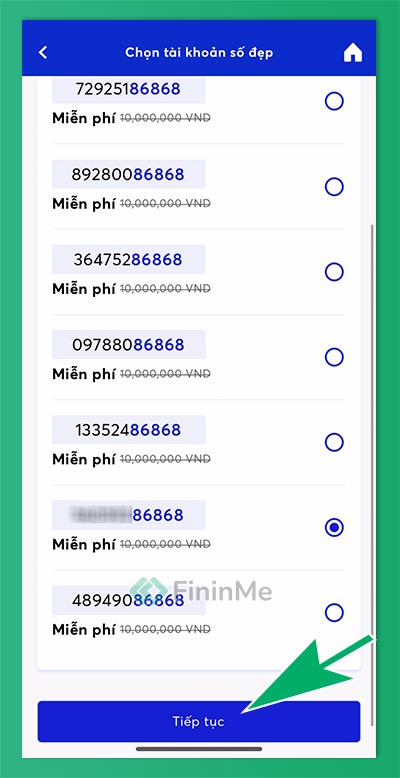 Chọn số tài khoản MB Bank số đẹp
Chọn số tài khoản MB Bank số đẹp
Sau đó, một số quà tặng bạn nhận được như là: Thẻ
Bước 9: Kiểm tra và xác nhận thông tin đăng ký tài khoản
Bước tiếp theo, bạn kiểm tra thông tin cá nhân, thông tin đăng nhập app MB Bank và thông tin tài khoản số đẹp.
Rồi nhấn vào ô “Tôi đồng ý với:” -> rồi nhấn vào “Xác nhận”.
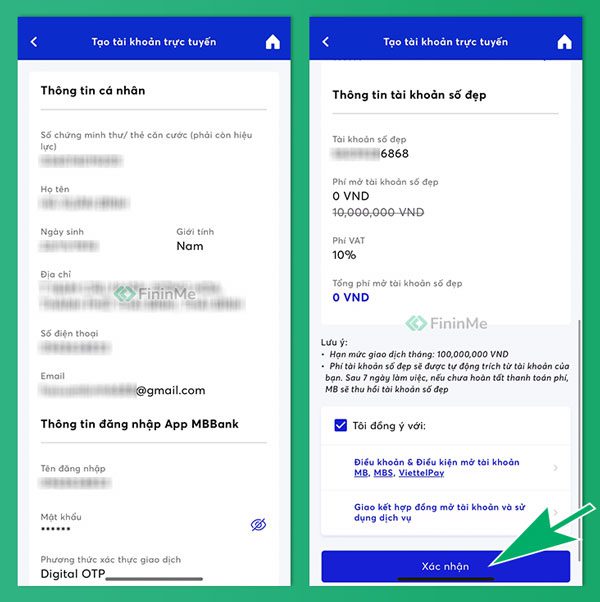 Kiểm tra và xác nhận đăng ký mở tài khoản MB Bank Online
Kiểm tra và xác nhận đăng ký mở tài khoản MB Bank Online
Ok như vậy là bạn đã tạo tài khoản ngân hàng MB Bank thành công qua ứng dụng rồi đó, bây giờ có thể sử dụng app.
 Đăng ký tài khoản MB Bank thành công
Đăng ký tài khoản MB Bank thành công
Sau đó, nhấn “Hoàn thành”.
 Hoàn thành đăng ký mở tài khoản MB Bank Online
Hoàn thành đăng ký mở tài khoản MB Bank Online
MB Bank là ngân hàng gì?
Ngân hàng số MB Bank là một ứng dụng của ngân hàng Quân Đội MB (tên tiếng Anh là Military Commercial Joint Stock Bank)
Lợi ích khi dùng app MB Bank
Hướng dẫn đăng ký mã PIN Digital OTP
Mã PIN Digital OTP sẽ được sử dụng để xác thực các giao dịch thanh toán, chuyển tiền,… của bạn trên app MB Bank. Tác dụng là để bảo mật ứng dụng tốt hơn.
Bước 1: Bạn hãy nhấn vào mục “Tiện ích”, rồi sau đó nhấn chọn mục “Thiết lập Digital OTP”
Bước 2: Tại màn hình thiết lập Digital OTP bạn nhấn chọn mục “Đăng ký Digital OTP”
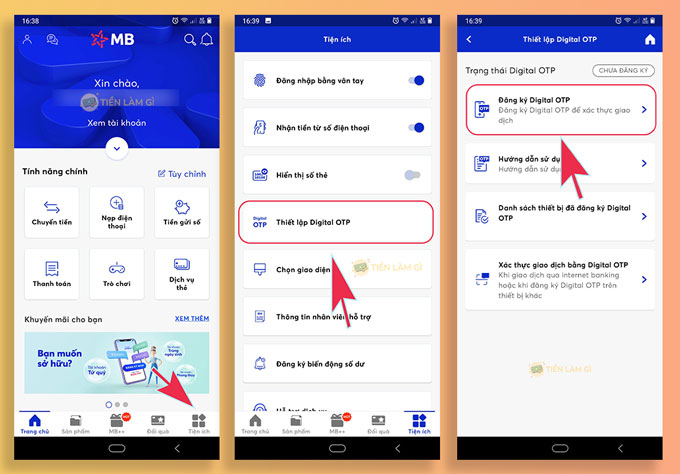 Đăng ký Digital OTP trên app MB Bank
Đăng ký Digital OTP trên app MB Bank
Bước 3: Tiếp theo bạn hãy tích chọn mục “Tôi đã đọc, hiểu và đăng ký với điều khoản, điều kiện đăng ký Digital OTP” rồi nhấn nút Đăng ký
Bước 4: Nhập mã xác thực OTP được gửi về số điện thoại đăng ký tài khoản MB Bank
Bước 5: Đặt mã PIN Digital OTP theo ý của bạn rồi nhấn nút Tiếp tục
OK việc đăng ký mã pin Digital OTP đã thành công rồi bạn nhấn nút Hoàn thành
 Đăng ký mã PIN Digital OTP trên app MB Bank
Đăng ký mã PIN Digital OTP trên app MB Bank
Tìm hiểu thêm: Ngân hàng số Cake by VPBank là gì? Cách đăng ký tạo tài khoản và cách sử dụng app
Cách chuyển tiền từ ứng dụng MB Bank
Việc chuyển tiền trên ứng dụng MB Bank vô cùng đơn giản, bạn có thể chuyển tiền đến bất kì tài khoản ngân hàng nào và chuyển tiền hoàn toàn miễn phí.
Bước 1: Tại giao diện trang chủ, bạn nhấn chọn vào mục “Chuyển tiền”
Bước 2: Tại đây sẽ có danh sách các số tài khoản mà bạn đã lưu khi chuyển tiền trước đó. Nếu bạn chưa từng chuyển tiền cho ai, bạn hãy nhấn chọn mục “Người thụ hưởng mới”
Bước 3: Ở phần tiếp theo, sẽ có 3 mục để bạn chuyển tiền:
- Chuyển đến tài khoản ngân hàng
- Chuyển đến số điện thoại (chỉ dành cho những ai đang dùng app MB Bank)
- Chuyển tiền đến ATM
Ở đây mình sẽ chọn “Chuyển đến tài khoản ngân hàng”
Bước 4: Chọn ngân hàng của người nhận tiền và nhập thông tin số tài khoản rồi nhập số tiền muốn chuyển. Bạn có thể lưu người thụ hưởng để lần sau chuyển tiền nhanh hơn. Ok rồi nhấn “Tiếp tục”
Bước 5: Xác nhận lại thông tin chuyển tiền rồi nhấn “Xác nhận”
Bước 6: Nhập mã PIN Digital OTP của bạn
Tìm hiểu thêm: Hướng dẫn chi tiết cách đăng ký mở tài khoản chứng khoán MBS
Số tài khoản MB Bank có những loại nào?
Tài khoản MB Bank có bao nhiêu số?
- Tài khoản 9 số
- Tài khoản 10 số
- Tài khoản 11 số
- Tài khoản 12 số
- Tài khoản 13 số
- Tài khoản 14 số
Xem số tài khoản MB Bank ở đâu?
Có 5 cách xem số tài khoản MB Bank:
- Cách 1: Hỏi nhân viên MB Bank tại quầy giao dịch
- Cách 2: Xem số tài khoản MB Bank trong tờ giấy biên lai khi rút tiền ở cây ATM
- Cách 3: Gọi tổng đài ngân hàng MB hỗ trợ hỏi số tài khoản
- Cách 4: Kiểm tra số tài khoản MB Bank bằng tin nhắn
- Cách 4 (Đây là cách dễ nhất, nhanh nhất): Xem số tài khoản MB Bank trên ứng dụng MB Mobile Banking và website MB Internet Banking.
Xem số dư tài khoản MB Bank
Để kiểm tra số dư tài khoản MB Bank chúng ta cũng có 5 cách, sau đây:
- Cách 1: Kiểm tra số dư trên ứng dụng MB Bank.
- Cách 2: Tra cứu số dư tài khoản MB Bank qua tin nhắn MB Bank SMS Banking.
- Cách 3: Tra cứu số dư tài khoản MB Bank qua tổng đài MB hỗ trợ
- Cách 4: Tra cứu số dư tại cây ATM
- Cách 5: Kiểm tra số dư tại phòng giao dịch, chi nhánh của Ngân hàng MB
Cách đóng tài khoản MB Bank
Bước 1: Đăng nhập vào ứng dụng MB Bank
Bước 2: Tìm đến biểu tượng mũi tên (ở giữa màn hình), nhấn vào đó.
Bước 3: Chọn số tài khoản nguồn
Bước 4: Nhấn vào tài khoản
Bước 5: Nhấn chọn tính năng “Đóng tài khoản”
Bước 6: Nhấn nút “Đóng tài khoản” màu đỏ.
Bước 7: Nhấn vào mục “Chọn tài khoản”.
Bước 8: Lựa chọn tài khoản muốn hủy
Bước 9: Chọn “Tiếp tục”.
Bước 10: Nhập mã OTP để xác nhận đóng tài khoản.
Một số câu hỏi thường gặp khi dùng app MB Bank
App MB Bank là gì?
App MB Bank là một ứng dụng của ngân hàng Quân Đội MB Bank.
Chuyển tiền trên app MB Bank có miễn phí không?
Có! Chuyển tiền trên ứng dụng MB Bank hoàn toàn miễn phí, bạn có thể chuyển khoản đến bất kỳ ngân hàng nào cũng miễn phí.
Tôi bị gặp lỗi GW26 (Lỗi chưa kích hoạt dịch vụ)
Đây là lỗi bạn mà bạn đã quá lâu (trên 3 tháng) không đăng nhập tài khoản, nên MB Bank tạm thời dừng kích hoạt tài khoản để bảo mật tài khoản của bạn. Bạn ra chi nhánh MB Bank gần nhất để kích hoạt lại nhé!
Tôi gặp lỗi GW285 (Thông tin đăng ký đã được sử dụng)
Đây là lỗi số điện thoại đã được đăng ký sử dụng rồi, bạn sử dụng thông tin số điện thoại khác để đăng ký.
Mở tài khoản MB Bank có mất phí không?
Không! Khi mở tài khoản MB sẽ không mất một đồng phí nào và thao tác mở tài khoản rất nhanh chóng, thuận tiện trên điện thoại.
Tôi gặp lỗi GW291 (SĐT không đúng với đăng ký hệ thống eMB trước đó)
Đây là lỗi bạn đã có code hoặc tài khoản thanh toán tại MB, số điện thoại mơi đăng ký trùng với số điện thoại đăng ký tại code/tài khoản thanh toán trước đó. Để khắc phục bạn ra quầy kiểm tra thông tin và thay đổi thông tin.
Tôi gặp lỗi GW285 (Thông tin đã được sử dụng)
Đây là lỗi số điện thoại hoặc thông tin trên CMND/CCCD đã có trên hệ thống của MB. Để khắc phục bạn hãy sử dụng số điện thoại khác để đăng ký hoặc ra quầy giao dịch thay đổi thông tin.
Tôi gặp lỗi GW18 (Thiết bị đang bị khóa)
Đây là lỗi nhập mật khẩu sai trên 5 lần trên thiết bị đang sử dụng, còn các thiết bị di động khác vẫn sử dụng bình thường. Để khắc phục bạn ra quầy hoặc gọi tổng đài để mở khóa thiết bị đang bị khóa.
Tôi gặp lỗi GW64
Đây là lỗi thông tin tài khoản đã tồn tại ở nằm hình nhập Usernam hoặc Email. Để khắc phục bạn thực hiện đăng ký lại.
Lời kết
Qua bài viết này, hy vọng bạn đã biết cách mở tài khoản MB Bank số đẹp miễn phí tại nhà. Hơn nữa, FininMe cũng đã hướng dẫn bạn cách sử dụng ứng dụng MBBank.
Nếu có câu hỏi nào thắc mắc cần trả lời, đừng ngần ngại gửi cho mình ở phần bình luận bài viết này!
Tìm hiểu thêm:















![Toni Kroos là ai? [ sự thật về tiểu sử đầy đủ Toni Kroos ]](https://evbn.org/wp-content/uploads/New-Project-6635-1671934592.jpg)


